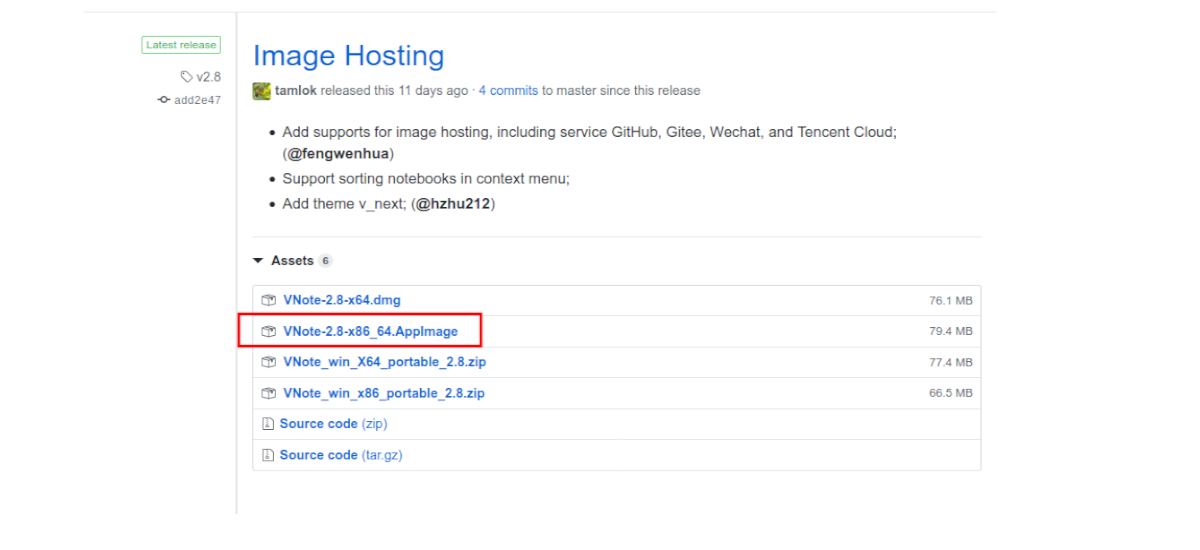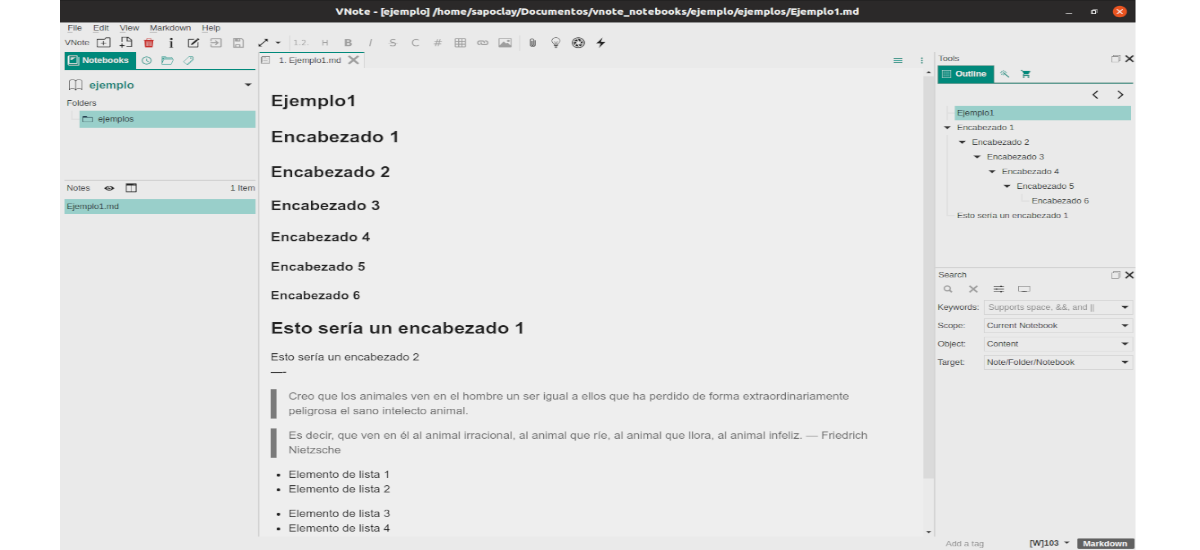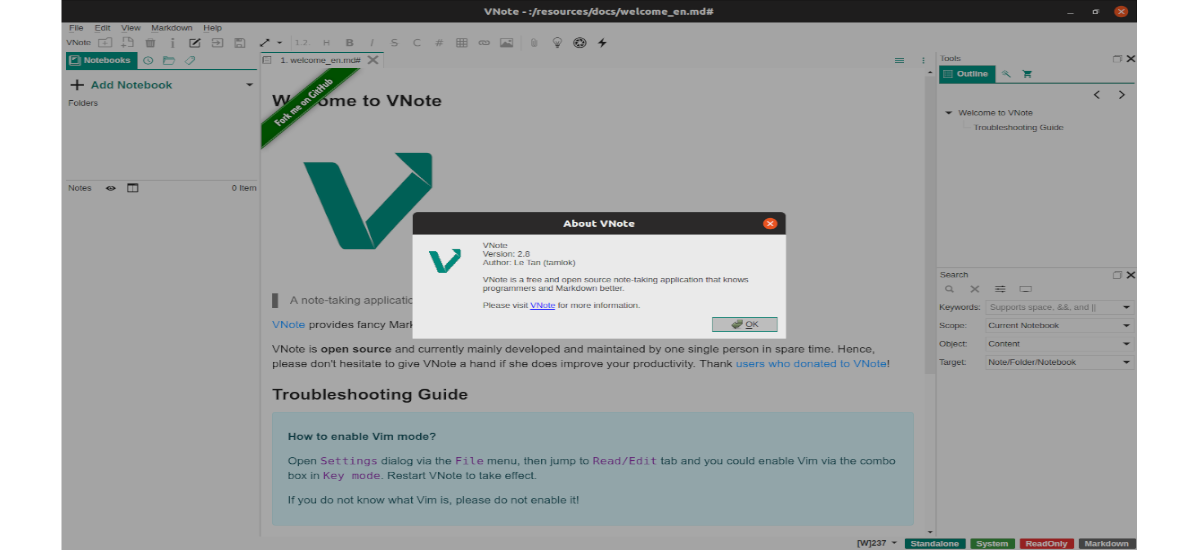
在下一篇文章中,我们将看一下VNote。 这是 在Markdown中做笔记的应用程序,它是免费的开放源代码。 它适用于Gnu / Linux,Windows和macOS。 VNote尝试成为具有注释管理功能的功能强大的Markdown编辑器,或者成为对此标记语言提供良好支持的注释记录应用程序。 它是根据MIT许可发布的。
该程序提供 支持文本注释,无需数据库。 它支持HTML,PDF和带图像的PDF。 它还将使我们能够直接从剪贴板将图像插入到笔记中。 其他一些有用的功能是全文搜索,语法突出显示,HiDPI支持,主题等。
在此工具中,几乎所有东西都是可配置的,通过Markdown样式从背景色到字体。 VNote使用纯文本文件记录其所有设置,因此可以复制该文件以在另一台计算机上初始化新的VNote。
这个计划 提供易于编辑的快捷方式,包括Vim模式,Captain模式和导航模式,这使我们无需鼠标即可工作。 它可以 咨询...的帮助 键盘快捷键 在帮助菜单中获取更多详细信息。
VNote的一般功能
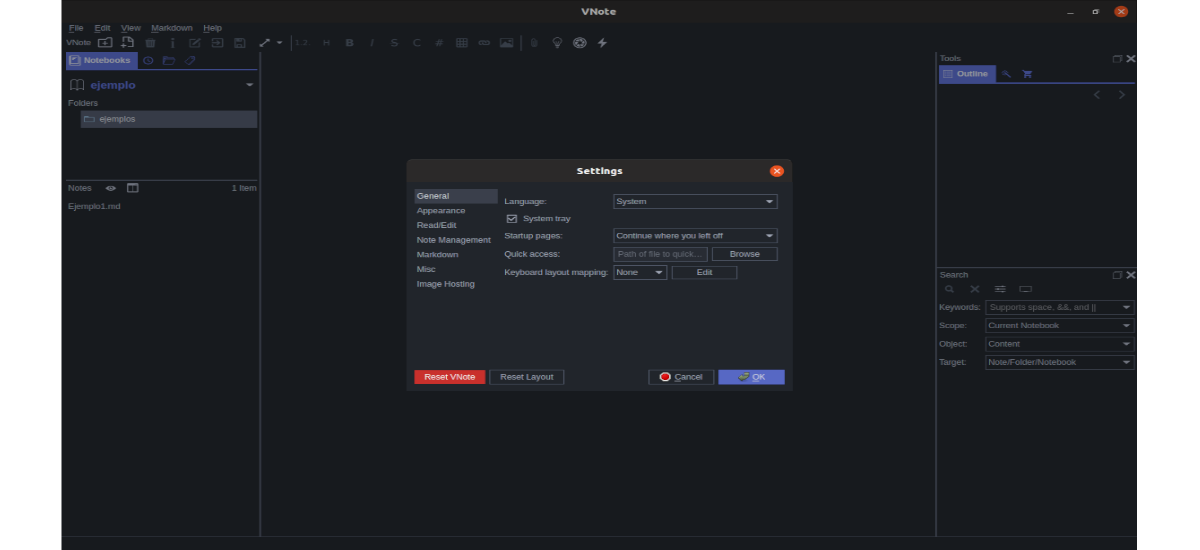
- 提供一个 简单的便笺管理。 创建的所有注释均由配置文件管理,配置文件存储为纯文本文件。 没有VNote,我们将能够访问我们的笔记。 为此,我们可以使用外部文件同步服务来与我们的笔记进行同步,并将其导入另一台机器上。
- 通用输入和全文搜索。 VNote具有强大的内置全文本搜索功能, 支持正则表达式和模糊搜索.
- VNote支持 Markdown的精确语法突出显示。 调整突出显示的样式将使我们能够轻松地跟踪文档。
- 它允许 直接从剪贴板插入图像。 我们只需要将图像粘贴在便笺中,VNote将管理所有其他内容。 该程序将图像存储在与笔记相同的文件夹中。 当我们插入图像时,VNote将打开一个窗口以预览图像。
- VNote支持强大的功能 预览 原位 编辑模式下的图像,图表和公式。
- 我们将有可能使用 无限级别的文件夹.
- 支持 HiDPI.
- 笔记附件.
- 主题和黑暗模式.
- 丰富而可扩展的出口,例如HTML,PDF和带图像的PDF。
- 检视器 读取和编辑模式下的交互式原理图。 VNote为编辑和查看模式提供了易于使用的原理图查看器。
这些是Vnote的一些功能。 您可以在 GitHub页面 的项目。
下载VNote AppImage文件
我们将能够使用他们在其网站上提供给我们的AppImage文件在Ubuntu中使用VNote。 我们只需要 从以下位置将VNote应用程序下载到我们的系统: 发布页面 来自这个项目。
下载完成后,我们必须右键单击下载的.AppImage文件,然后选择“物业”。 然后,我们必须转到“权限“并且在上面标出支票,上面写着”允许将文件作为程序运行”给予许可并能够执行该程序。 另一种选择 更改所需的权限,它将在终端中使用以下命令(Ctrl + Alt + T)。 首先,我们将移至保存已下载文件的文件夹:
cd Descargas
对于我们将要执行的下一个命令,下载的文件为“ VNote-2.8-x86_64.AppImage”。 这可能会随着程序版本的改变而改变。 在同一终端上执行的命令如下:
sudo chmod +x VNote-2.8-x86_64.AppImage
之后,我们可以通过在同一终端上执行来启动程序:
sudo ./VNote-2.8-x86_64.AppImage
运行该程序的另一个选项是双击下载的文件。 这样,我们就可以开始在系统中使用该程序了。 如果您想写笔记 降价 学习,工作或生活,此工具可能会喜欢您。